Mindvalley en Apple TV
Instrucciones sobre cómo acceder a Mindvalley en Apple TV
Table of Contents
Mindvalley ya está en Apple TV. Todo lo que necesita hacer para comenzar es iniciar sesión en tu cuenta de Mindvalley en Apple TV.
*Cabe resaltar que por el momento esta aplicación se encuentra únicamente para los programas en Inglés.
¿Cómo puedo empezar?
Si ya tienes una cuenta con Mindvalley, inicia sesión con el correo electrónico de tu cuenta, ya que tienes todos tus desafíos ahí.
(Ten en cuenta que el inicio de sesión de Facebook no está disponible actualmente, nuestro equipo está trabajando en esto y se implementará pronto).

Una vez ingreses a tu cuenta, verás todos tus desafíos en la página principal. Puedes continuar con los desafíos que lleves o empezar uno nuevo dependiendo tus suscripciones.
Una vez selecciones un desafío se abrirá la página principal de este. Allí encontrarás las lecciones y podrás continuar por donde vas.
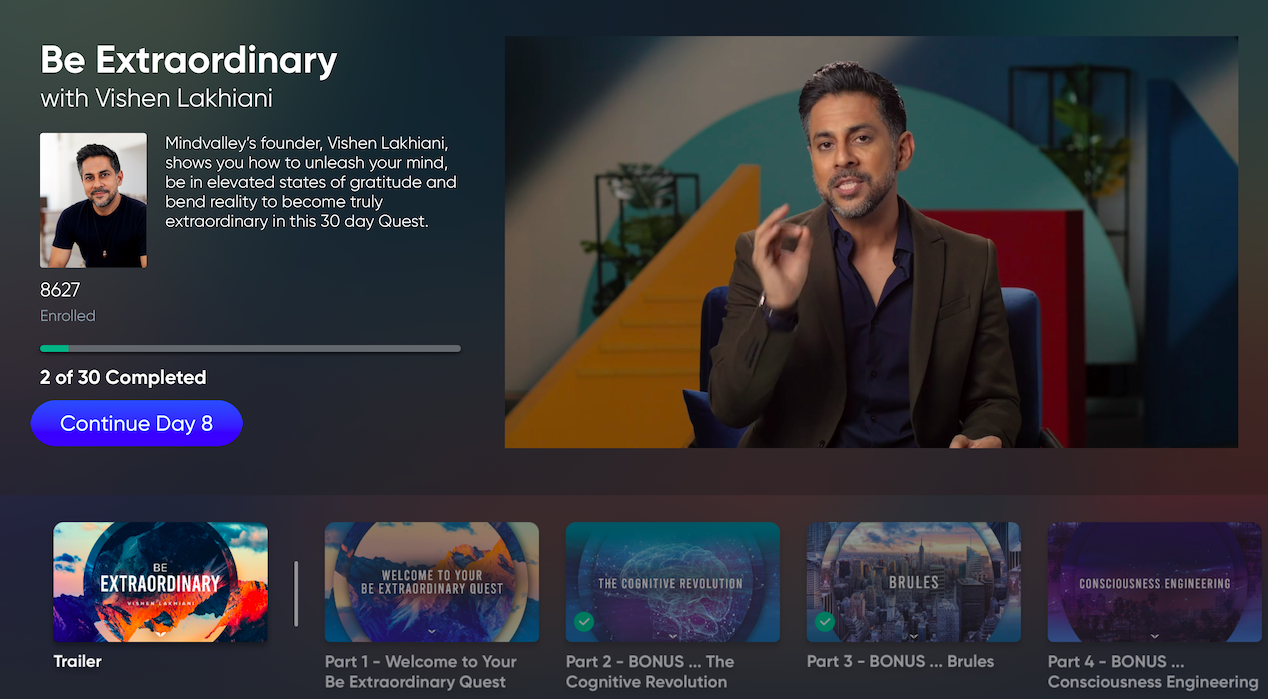
Verás la barra de navegación para navegar por las lecciones

Una vez que hagas clic en una lección, esta se abrirá para que comiences a aprender. También podrás ajustar la velocidad del video.

Puedes encontrar los subtítulos en el menú desplegable.
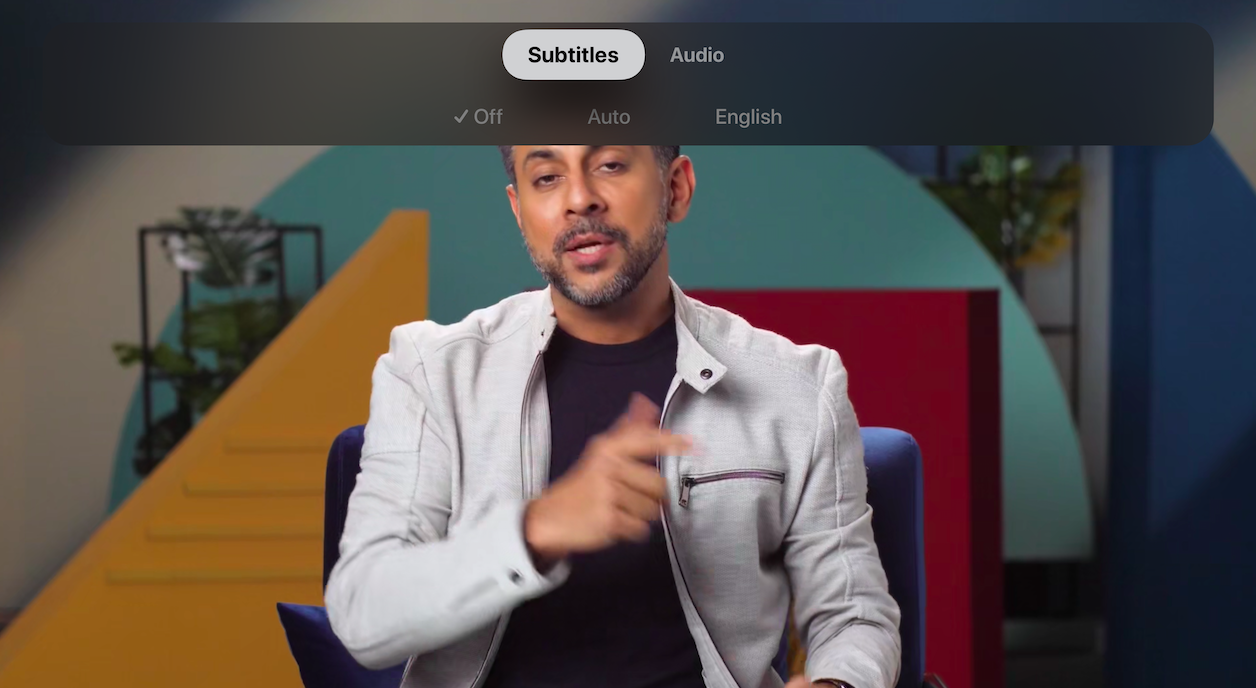
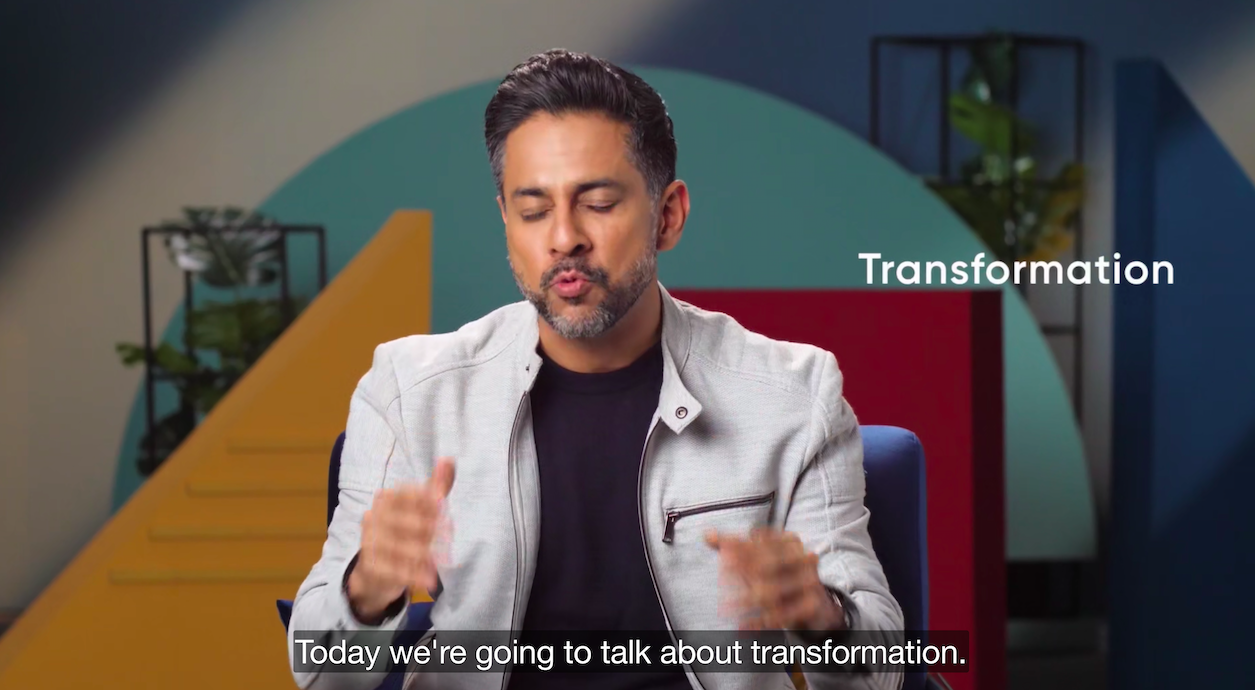
Una vez que completes una lección esta se marcará como completada y podrás seguir con la siguiente lección.
¿Necesitas soporte de Apple TV?
Dirígete a la página de soporte de Apple en este enlace.